絵を描いてみたいなぁ、と思っている方は結構いると思います。
僕自身、絵を描くこと自体が20年以上、全くやっていませんでしたが、趣味のカメラの写真を眺めつつも、漠然と描いてみたいという気持ちはずっと持ち続けていました。
 ウマタロー
ウマタロー・画力もないし、今更上手く描けるのかな。
・画材はどんなものがあるの?
・費用がどれくらいかかるか、不安・・・
・忙しくて、絵を描く時間がないや。
.png)
.png)
.png)
絵を描いてみることにしたので、この記事で紹介していきます!
デジタルでイラストを描くなら、パソコンやタブレットを持ち、ペンタブレットとイラストソフトを用意すれば、すぐに描くことができますよ!
パソコン等を使って、デジタルでイラストを描くために、用意するべきものをまとめてみました。
デジタルイラストに用意するもの
デジタルイラストを始めるにあたって、必要なものは以下のものとなります。
ただし、上述のデジタルで絵を描く際には、描きたい環境によって、用意する機材が変わってきます。
絵を描く環境としては、こんな状況が想定できると思います。
- 机に向かって、落ち着いて絵を描きたい・・・パソコン+ペンタブレット+お絵かきソフト
- 持ち運びしたり、自由な体勢で描きたい・・・iPadなどのタブレット(スマホも可)+タッチペン+お絵かきソフト
上記のものを用意するには結構なお値段がするかもしれません。
しかし、アナログ絵のような画材や塗りに使用するペンや絵具といった用具を用意する必要がありません。
つまり、絵をデジタルで描くということは、お絵かき用具の収納やランニングコスト等を抑えることできる利点があると言えます。
机に向かって、落ち着いて描きたい
まずは、机に向かって、デジタルでじっくりとイラストを描きたいと思う方に必須なのが、用意するものはコレ!
- パソコン
- ペンタブレット(液タブ or 板タブ)
- お絵かきソフト
- ディスプレイ(デスクトップの場合)
以下、詳しく紹介しますね。
パソコン


パソコンやiPadをはじめとするタブレット、そして、今ではスマホでもイラストを描けるような時代です。
このようなタブレットやスマホが全盛の時代においても、デジタルイラストを始めるのであればパソコンを用意するべきだと思っています。



デスクトップとノートだとどっちがいい?
.png)
.png)
.png)
デスクトップをおススメするぞ!
理由としては、単純に大きな画面でイラストを描く方がストレスなく、描きやすいからです。
実際のところ、ディスプレイが小さいノートパソコンだと絵を描く作業がしにくいです。
どうしても、持ち運びをしてデジタルで絵を描きたいという理由を除けば、デスクトップパソコンを選ぶべきです。
そして、ディスプレイも自分が見やすいものを用意しておくとよいでしょう。
パソコンでお絵かきソフト(イラストソフト)を起動する必要があるので、パソコンのスペックも確認しておきたいところ。
スペックが低いとイラストを描いているときに動作がカクついたり、フリーズしたりするので、集中力が欠くことになります。
処理速度の速いスペックの高いパソコンを用意しておけば、数年は安心して作業に没頭することができると思います。
デジタルイラストを楽しむためのデスクトプパソコンのスペックですがこんな感じになるかと思います。
- CPU・・・intel core i5以上
- メモリ・・・8GB以上
- ストレージ・・・SSD(容量は大きければ大きいほど良い。最低限250GBはほしい)
.png)
.png)
.png)
これらのスペックを用意する場合は、BTOや自作PCで用意するのがおススメだぞ!
BTOや自作PCのススメ
余談になりますが、上述のスペック充たすパソコンを手に入れるときは、電気屋等で販売されている市販のパソコンを購入するのではなく、BTOパソコンまたは自らPCを組み立ててみてはいかがでしょうか?


- 長期的に使用できて、結果的に安い!
- メンテナンスが楽!
- 自分好みにカスタマイズして使える!
BTOや自作PCは故障したパーツや古くなったパーツを交換することで、新しくよみがえらせ、スペックを高めることができるので、長期的にみてコスパが高いといえます。
例えば、SSDの容量が足りなくなったときに、容量のあるSSDを増設または交換することで性能をアップしたパソコンとして利用することができます。
パソコンに関する知識も増え、その知識を活かしたパソコンを作り上げることができます。
自身のパソコンをデジタルイラスト用だけではなく、PCゲームや写真・映像編集、動画配信用といったカスタマイズできるという大きなメリットがあります。
初期投資は高いかもしれませんが、パソコンを使って趣味を大きく広げることができるのがBTOや自作PCの魅力です。
以下の記事は、PCを光らせたいという僕の願望を記事にしたものです。
このようなしょうもないこともできるのが自作PCの強みです。
.png)
.png)
.png)
僕は、PCゲーム、写真現像、動画視聴に自作PCで楽しんでるよ!



絵だけを描け!
ペンタブレット


パソコンでデジタルイラストを描く際は、ペンタブレット(通称:ペンタブ)が必須です。
パソコンで絵を描く場合、マウスで描くことができますが、マウスでイラストを描くよりもペンタブを使いましょう。
本物の鉛筆やペンで絵を描くのと同じ感覚で作業できるので、是非揃えておきたいアイテムです。
ペンタブには、板タブレット(板タブ)と液晶タブレット(液タブ)があります。
板タブとは、タブレットにペンを走らせますが、パソコンのディスプレイで絵を描くことになるため、コツをつかむのに時間がかかるでしょう。
一方で、液タブとは、液晶ディスプレイに直接、ペンを走らせて描くので、アナログで描くのと同じ感覚で描けるのがメリットです。
なお、価格は板タブの方が圧倒的に安いです。
板タブ・・・価格は安いがPCディスプレイを見ながら描くので操作に慣れが必要
液タブ・・・価格は高いがアナログ絵と似た感覚で描ける
メーカーとしては、圧倒的シェア率を誇るWacom製の商品を選ぶのが無難かと。
僕が購入したペンタブは以下の記事にとおりです。参考にどうぞ!


.png)
.png)
.png)
個人的には最初は板タブで全然楽しめます。
ディスプレイを観ながら描くのもすぐ慣れるし、首への負担は板タブの方が軽いと思うんだ!
初心者がデジタルイラストを始める際に、推奨できる板タブまたは液タブは以下の2つかと思っています。
上位製品をみれば、良いペンタブレットはいっぱいありますが、手軽に始める方にお勧めです。
板タブにしても液タブにしても場所を取るからといって、コンパクトサイズの製品を選ばないようにしましょう!
イラストを描くのに、小さいタブレット上だと、ペンのストロークがどうしても縮こまりがちになってしまうので、大胆なストロークでダイナミックに描けないからだ。
お絵かきソフト


デジタルで絵を描き始めるには、イラストソフト、つまりお絵かきソフトがなければ描くことができません。
イラストソフトには、有料と無料のソフトがあります。
無料ソフトであれば、「MediBang Paint Pro」、「AzPainter2」などがあります。
有料ソフトとなれば、「SAI」や「CLIP STUDIO PAINT」、「Adobe Photoshop」、「Adobe Illustrator」などが挙げられます。
当然、無料ソフトよりも充実した機能がたくさん取り揃えております。
今後、ずっと絵を描いていきたいという方は、それぞれのソフトには特徴があるので、そのソフトの操作に慣れるというためにも最初から有料ソフトを使っていくことをおススメします。
SAI、CLIP STUDIO PAINT・・・ペイントソフト。完全にデジタルイラスト向け。
Adobe Photoshop・・・・フォトレタッチソフト。画像加工・編集として優れる。
Adobe Illustrator・・・図形や線を描くのに適しており、ロゴなどデザイン作成に優れる。
とりあえず、単純にデジタルでキャラクターなどをはじめとするイラストを描きたいのであれば、「SAI」か「CLIP STUDIO PAINT」でしょう。
「SAI」であれば、31日の試用期間がありますので、試してみるのもよいでしょう。
ペイントツールSAIのページ
「CLIP STUDIO PAINT」は、Wacomのペンタブレットを購入したときに、ライセンスが付属されている製品があります。
先ほど紹介したWacomのペンタブレットは、「CLIP STUDIO PAINT」のライセンスが期間限定ですが付属しています。
Adobe関連のソフトは世界的に有名。
お絵描き専用ソフトではありませんが、操作性を覚えておいて損はないソフトと言えます。
イラストの中では、風景画等を描いている方が多い印象です。
写真の編集やデザイナーを目指すなどの目的がある方は、デジタルイラストと共用するという形で選んでよいと思います。
以下、Amazonなどの販売を紹介しますが、いろいろな組み合わせがあると思うので、Adobe公式ページにて購入を検討するとよいでしょう。
左手デバイス
デジタルイラスト制作に必須ではないが、左手デバイスがあると効率的にイラストを描くことができるだろう。
小型のキーボードにショートカットキーを割り当てて使用する左手デバイス



ペンを持っているのに、ショートカットキー入力するのとか面倒だよね?
線の描き直しで多用するアンドゥ―などの作業をするといった機能をキーボードのショートカットキーから左手デバイスに割当てをしておくと、ペンを離すことなく、左手デバイスの操作だけで作業をスムーズになる。
左手デバイスは、間違いなく、効率性が上がり、時短に繋がる代物だ。
.png)
.png)
.png)
少し値が張るが、TourBoxシリーズを僕は推したい。


ディスプレイ(デスクトップの場合)


タブレットやスマホ、ノートパソコンではなく、デスクトップパソコンを使用する場合は、ディスプレイも大事になってきます。
絵を描く作業は長時間に渡ります。
描いた絵が見やすいだけでなく、目に負担のかからないディスプレイを用意するべきでしょう。
個人的には、20インチ以上27インチ以下を目安に選ぶとよいと思います。
なお、スペース等が許されるのであれば、ディスプレイは2台体制、すなわちデュアルディスプレイにするのがおすすめです。
おすすめする理由は、メインディスプレイに自身が描く絵を映し、サブディスプレイには模写するモデルやイラスト関連の資料を映すなどすることで、絵を描く作業がとても行いやすくなるはずです。


また、僕なんかはイラスト初心者なので、YouTubeなど動画によるイラスト講座を見ながら作業をしています。
サブディスプレイに動画を横で見て、確認しながら絵描き作業できるのでとても楽です。
わからない点などをすぐに横目で確認できるのが大きなメリットであり、絵の上達も早くなると確信しています。
修正版.jpg)
修正版.jpg)
サブディスプレイにYouTubeのイラスト講座を流しながら、絵を描く様子
デュアルディスプレイを導入前のシングルディスプレイだと、イラストソフトとwebページを並べて作業することになってしまい、ディスプレイ内の作業スペースが小さくなり、絵描き作業がスムーズにできません。
また、イラストソフトを前面に出して全画面で作業するとスペースはあるものの、調べものがある際に、いちいちwebページに切り替えるのが煩わしく、いずれにしてもストレスがかなり溜まります。
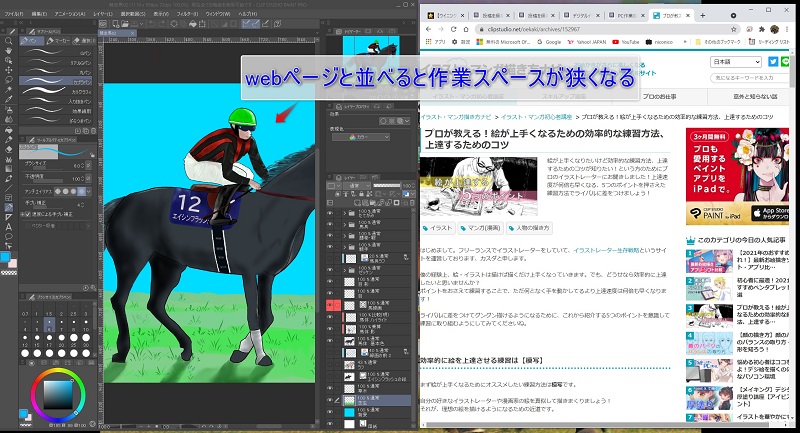
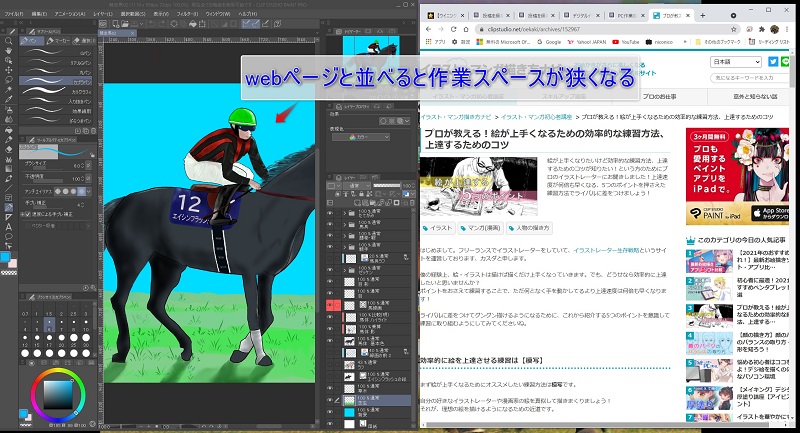
ディスプレイ内にイラストソフトとwebページを並べてみると
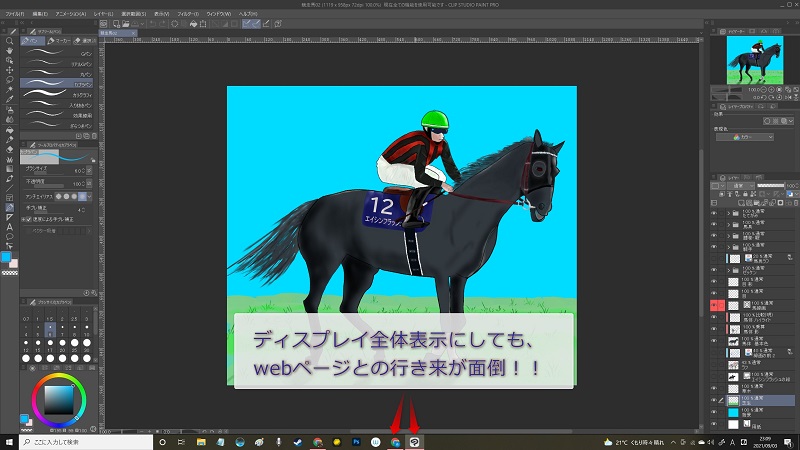
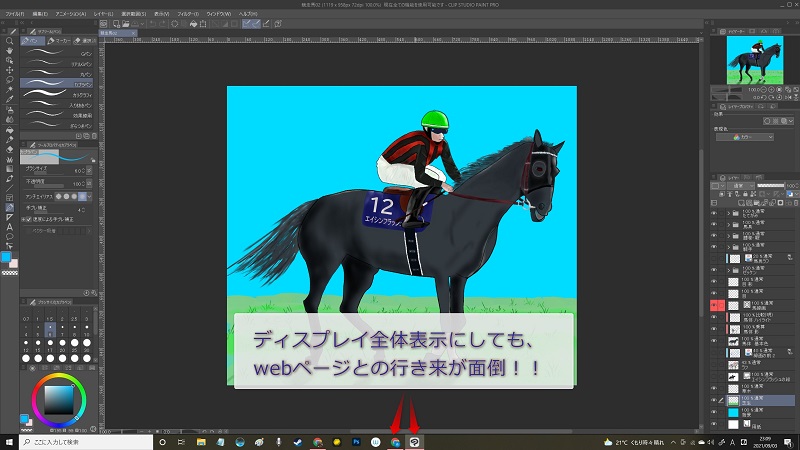
ディスプレイにイラストソフト画面の全表示にしてみると
絵描きのイラストに限らず、例えば、ゲームにしても、サブディスプレイに攻略サイト等のwebページを映すなどうまく活用することでゲームをプレイすることで効率的に遊べるのは間違いありません!
持ち運びしたり、自由な体勢で描きたい
パソコンと接続する必要がないため、持ち運んだりして、場所に縛られずにどこに行っても絵を描きたいという方には、iPadをはじめとするタブレット等を活用しましょう。
- タブレット端末
- ペン(タブレットと別売りの場合)
- お絵かきソフト
タブレット端末
タブレット端末を用意しましょう。
パソコン同様、ある程度のスペックを有していないとお絵かきソフトの起動できたとしても、カクついてり、フリーズする子があります。
なので、安価のタブレット端末には手を出さないようにしましょう。
液晶の大きさとしては、イラスト描く画面の大きさと携帯性を加味すると、10インチ以上がおススメです。
当然、液晶が大きくなるにつれて、絵を描きやすくなりますが、持ち運びに難が出てくることは念頭に置いておきましょう。
iPadなどを選んでおけば問題ないです。
できれば、後述するApple Pencil対応したiPadを選ぶのが無難です。
ペン
タブレット端末にペンが付属していない場合は、タッチペン等を用意する必要があります。
タブレットの場合、指でも絵を描くことは可能ですが、やはりペンで描く方が良いでしょう。
ペンには、筆圧レベルが設定されており、その数値が高ければ高いほど性能が良いです。
本格的に始めたいという方であれば、筆圧レベルが2048以上のペンを選ぶとよいでしょう。
iPadなどを所有している方は、Apple Pencilを選ぶべきでしょう。
その他のタブレット端末を用意している方は、タブレットのOSなど対応しているペンを購入しましょう。
お絵かきソフト
タブレット端末でデジタルイラストを描く際も、お絵かきソフト(イラストソフト)が必須です。
お絵かきソフトについては、先述したパソコンで描く際のお絵かきソフトと同じになります。
左手デバイス
タブレット端末等でデジタルイラストを制作する際も左手デバイスがあれば、効率的にイラストを描くことができるだろう。
メリットについては、前述の左手デバイスについてを確認してほしい。
ただし、タブレット端末の場合、持ち運ぶことができるという点でメリットがあるにも関わらず、タブレット以外の機器が増えてしまうというのは、若干、本末転倒と言えるかもしれない。
まとめ
デジタルイラストを始める際の必要なものを紹介しました。
そこまで多くの物を買わずに、デジタルイラストの創作活動できることが分かるかと思います。
近年は、iPadなどのタブレットやスマホでもデジタルイラストを描くことが可能であり、描き心地も良いようです。
外で持ち出して、絵を描きたいという方は、導入の検討をする余地ありです!
アナログ絵は先人たちの画法で素晴らしいものがありますが、たくさんの絵具やキャンパスの置き場といった道具面の管理で悩むことが多くなってしまいます。
一方、デジタルイラストであれば、ここで紹介したものを用意していれば、いつでも手軽に始められるというメリットがあり、ランニングコストもほとんどかからないコスパのいい趣味といえるでしょう。
自分で絵が描けるようになるのは、普通に楽しく、己の成長を素直に実感させてくれる趣味だと感じています。
.png)
.png)
.png)
デジタルイラストにのめり込んで、ブログに割く時間が減ってしまったぜ。
己の感性を高めることができる絵画をデジタルで始めてみてはいかがでしょうか?












-277x300.jpg)

コメント